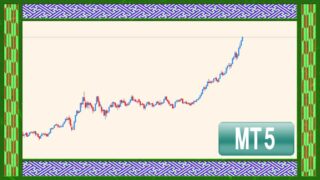EAをMT4に適用する手順
EAファイルの準備
 こちらはダウンロードしたEAです。zipファイルで圧縮されているので展開して使えるようにします。
こちらはダウンロードしたEAです。zipファイルで圧縮されているので展開して使えるようにします。
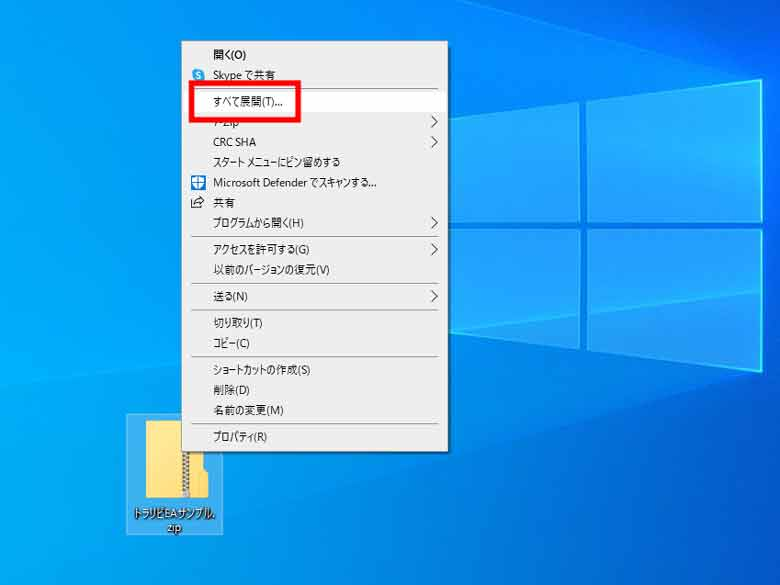 ファイルの上で右クリックして【すべて展開】を選ぶとフォルダが開けるようになります。
ファイルの上で右クリックして【すべて展開】を選ぶとフォルダが開けるようになります。
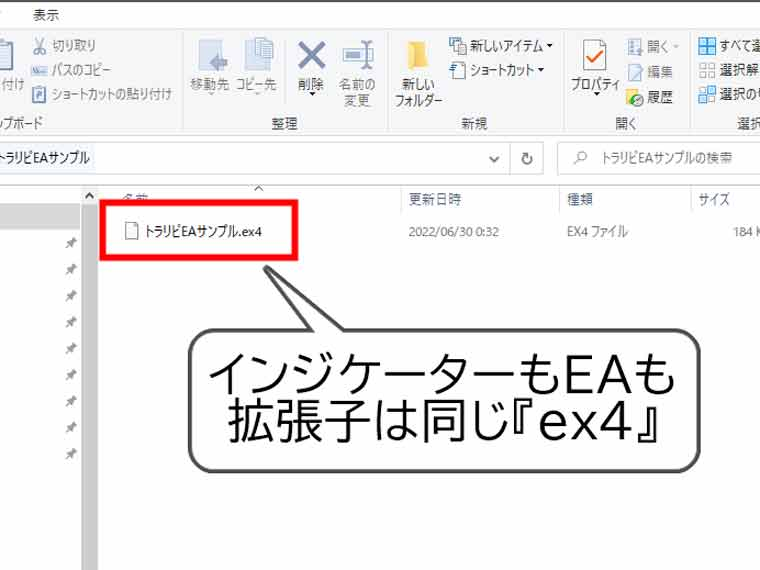
展開したフォルダの中には.ex4と拡張子がついたファイルがあります。このファイルを右クリックでコピーしておきます。
※これはサンプルのEAですが、MT4ではインジケーターやサインツール、EAなどは全て同じ『ex4』ファイルなのでちょっとわかりにくいです。
MT4のフォルダへEAをインストール
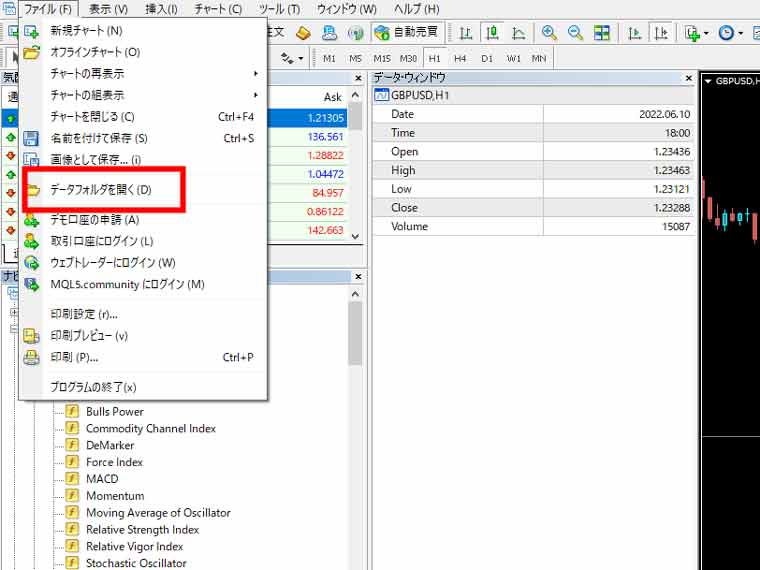
続いて、先程コピーしたEAをMT4にいれていきます。MT4上部メニューの【ファイル】→【データフォルダを開く】を選択します。
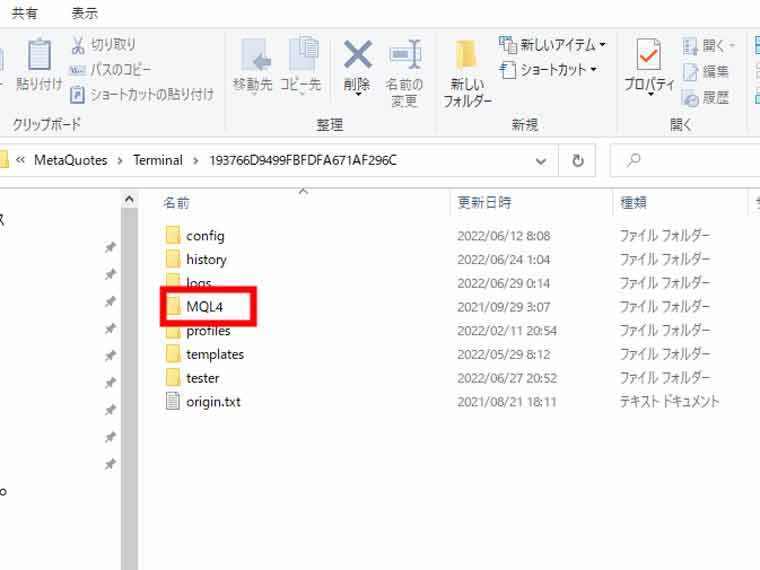
【MQL4】フォルダをクリックします。
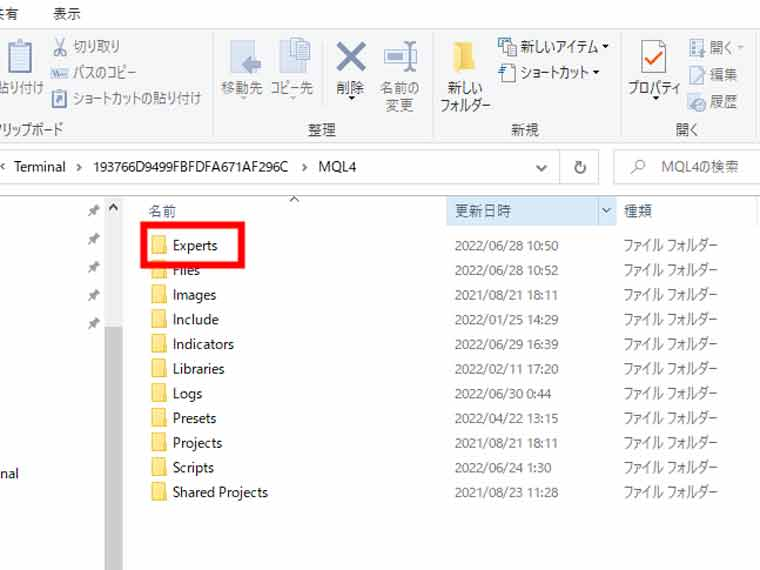
【Experts】フォルダがありますので、ここへ先程コピーしたEAを移します。
※インジケーターの場合はここで【Indicators】フォルダにいれます。
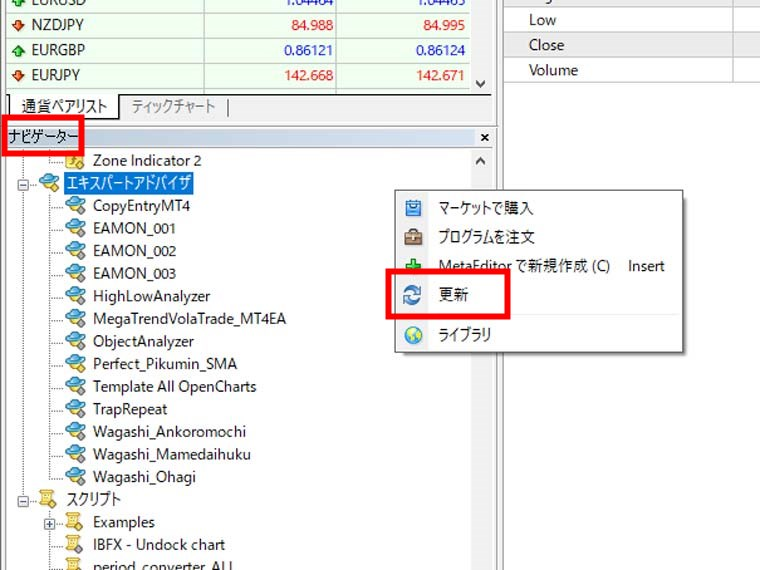
次に、MT4の【ナビゲーター】ウィンドウ上で右クリックを押すと【更新】というメニューが表示されますので選択します。
※MT4を再起動でも【更新】と同様の効果が得られます。
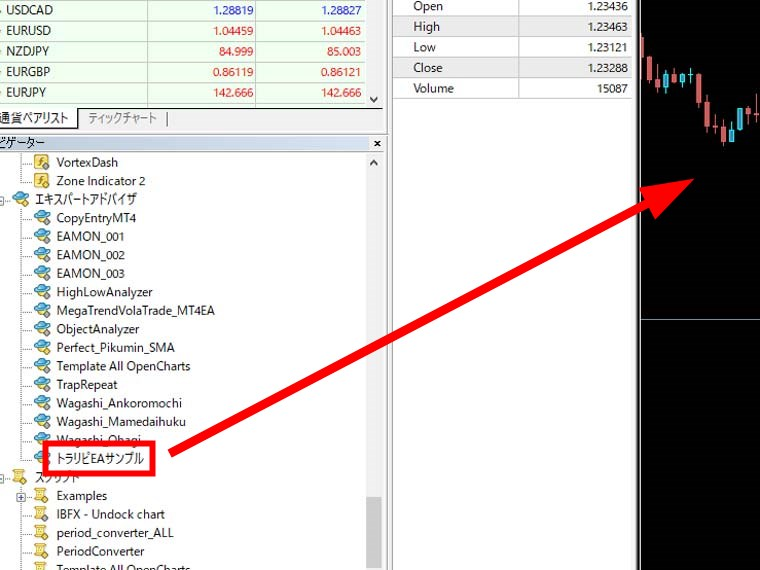
更新が完了すると先程Expertsフォルダに移動した『トラリピEAサンプル』がナビゲーターの【エキスパートアドバイザー】下の項目に表示されますので、こちらを適用したいチャートへドラッグアンドドロップしてください
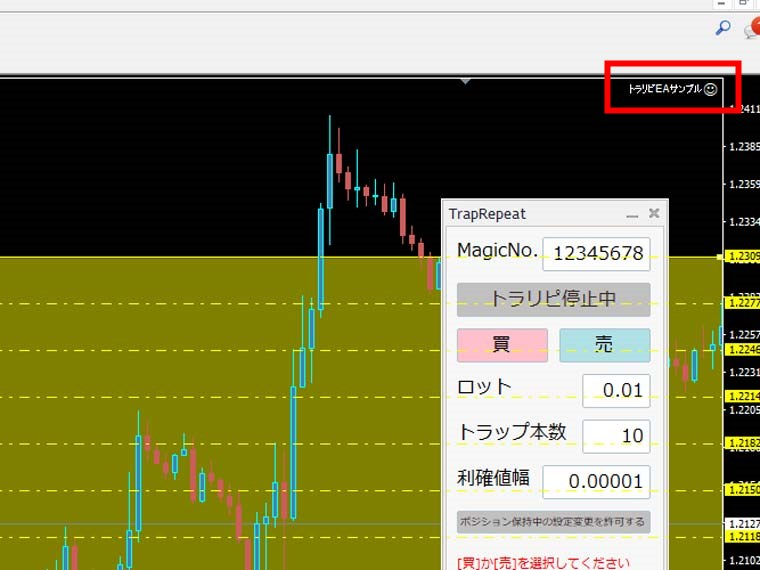
チャートの右上のニコちゃんマークがニッコリしていればEAの適用が完了です。
EAやインジケーターによっては、チャート適用時に「DLLファイルが許可されていません」というエラーがでます。
その場合は、こちらを参考に、2箇所のDLL許可を設定を変更してください。
一度許可しておけばその後に使う全てのEA・インジケーターにも適用されます。
ニコちゃんマークが出ない場合は?
MT4で自動売買の稼働を許可する
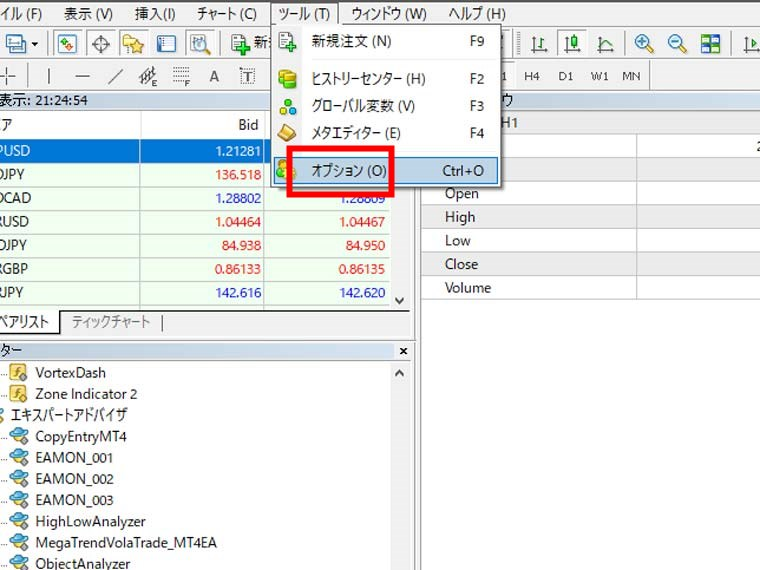
MT4上部メニューの【ツール】から【オプション】をクリックします。
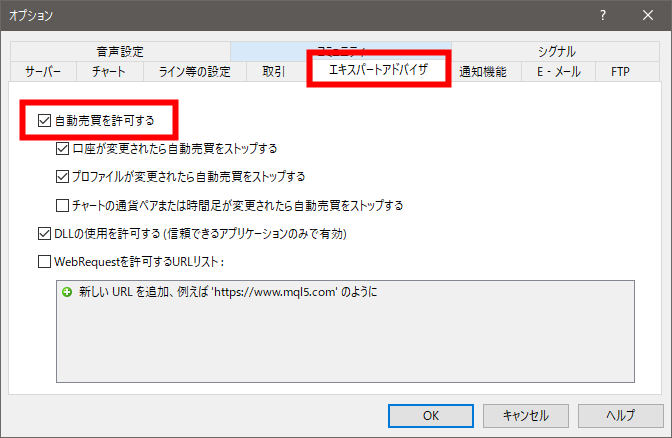
【エキスパートアドバイザー】タブを選択して、【自動売買を許可する】のチェックをクリックします。
EA側の自動売買を許可する
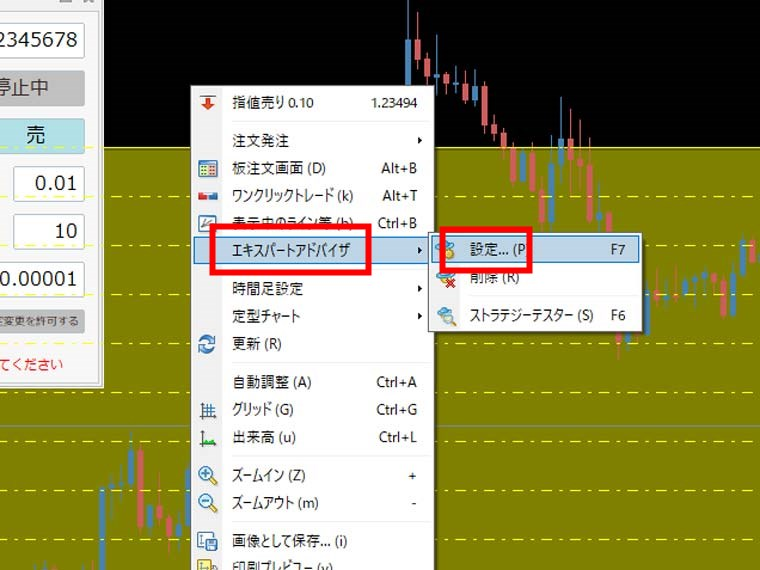
EAを適用したチャート上で右クリックして【エキスパートアドバイザー】→【設定】をクリックします。
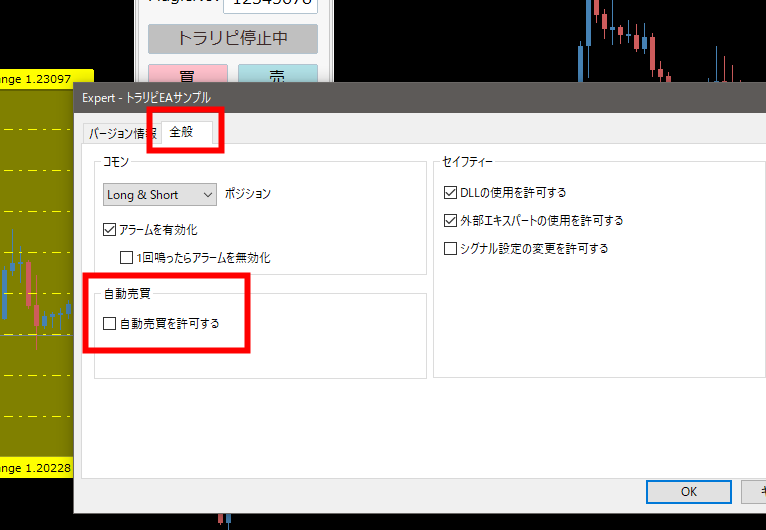
EAの設定ウィンドウが開くので、【全般】タグを選択して【自動売買を許可する】にチェックを入れます。